Interakcja
0 likes
2419 views
Publikacja z 23.06.2025
Większość interakcji z innymi graczami odbywa się za pomocą menu interakcji, dostępnego poprzez klawisz "G". Jednak niektóre funkcje mogą być wykonywane tylko za pomocą poleceń tekstowych. Oto pełna lista poleceń dostępnych dla każdego gracza od samego początku:
/promo [kod promocyjny] — Pozwala wprowadzić kod promocyjny po rejestracji, jeśli zapomniałeś tego zrobić podczas rejestracji./report [wiadomość] — Pozwala wysłać skargę na gracza bezpośrednio do administracji. Nie zapomnij podać dynamicznego ID naruszyciela i jak najbardziej szczegółowo opisać sytuację, co pomoże administracji szybciej zareagować na Twoje zgłoszenie./vmute [statyczne] — Pozwala na wyciszenie dowolnego gracza dla siebie. Aby ponownie go usłyszeć, należy ponownie wprowadzić komendę./accept [ID] — Pozwala zaakceptować wyzwanie, pracując jako pracownik EMS, LSPD lub LSCSD, ale o tym trochę później./w [ID] [wiadomość] — Pozwala wysłać wiadomość, która zobaczy tylko gracz, do którego jest ona wysyłana (szept)./put [ID] — Pozwala umieścić gracza w pojeździe, jeśli ma na sobie kajdanki./s [wiadomość] — Pozwala wysłać wiadomość do wszystkich graczy w rozszerzonym zasięgu (krzyk)./b [wiadomość] — Pozwala wysłać wiadomość do czatu OOC.Wyjaśnienie dotyczące komendy /b:
Czaty w grze dzielą się na IC (In Character) i OOC (Out Of Character). Różnica polega na tym, że IC chat - to wiadomości i rozmowy postaci, którymi gracze sterują, ściśle w ramach swojej roli, a OOC chat - to wiadomości i rozmowy graczy, z możliwością używania informacji spoza gry. Aby uniknąć zamieszania wśród graczy co do informacji, które próbujesz przekazać, należy wysyłać informacje IC w zwykłym czacie lub czacie głosowym, a informacje OOC za pomocą komendy /b. Użycie czatu głosowego do przekazywania informacji OOC jest dozwolone tylko wtedy, gdy wszyscy gracze obok ciebie wyrażą na to zgodę. Pamiętaj, że przekazywanie informacji OOC w czacie głosowym bez zgody innego gracza jest karalne.
/f [wiadomość] — Pozwala wysłać wiadomość do frakcyjnego czatu IC./fb [wiadomość] — Pozwala wysłać wiadomość do frakcyjnego czatu OOC./c [wiadomość] — Pozwala wysłać wiadomość do rodzinengo czatu IC./cb [wiadomość] — Pozwala wysłać wiadomość do rodzinengo czatu OOC.Klawisze interakcji w grze:
F2 — Otwiera główny panel, gdzie znajdziesz informacje o swojej postaci, dostępne animacje, pomoc, możliwość zgłoszenia, ustawienia, dotacje i sezonowy przepustka.F3 — Otwiera "Nawigator", o którym wcześniej wspomnieliśmy, pomagając w nawigacji po świecie gry.F6 — Włącza lub wyłącza podpowiedzi, które pojawiają się w prawym górnym rogu interfejsu.F7 — Pozwala zrestartować czat głosowy, jeśli inni gracze nagle przestali cię słyszeć.N — Aktywuje czat głosowy do rozmowy z innymi graczami.M — Pozwala używać radia do komunikacji.
I — Otwiera lub zamyka ekwipunek twojej postaci.J — Pozwala zapiąć pas bezpieczeństwa, gdy znajdujesz się w pojeździe.B — Uruchamia lub zatrzymuje silnik pojazdu, gdy znajdujesz się w pojeździe. Jeśli nie jesteś w pojeździe, twoja postać będzie wskazywać w kierunku, w którym patrzysz.L — Otwiera lub zamyka pojazd.Ё (lub "~") — Aktywuje kursor na ekranie, gdy musisz kliknąć jeden z elementów interfejsu.E — Pozwala podnieść przedmiot z ziemi, jeśli znajduje się obok ciebie, lub usiąść na ławce.X — Otwiera menu animacji kołowych, które umożliwia szybkie użycie animacji. Możesz dodać do 8 animacji za pomocą menu: F2 - Animacje - Menu kołowe.Strzałka w górę — Otwiera lub zamyka telefon.Strzałka w dół — Otwiera lub zamyka tablet.Backspace lub X - Zatrzymaj animację — Zatrzymuje bieżącą animację i pozwala na interakcję z innymi graczami poprzez sparowane animacje, używając klawisza: G - Chwytaj za rękę. Podczas gry nieuniknione będzie użycie następujących poleceń:
/me — Pozwala opisywać działania twojej postaci z jej własnej perspektywy. Komenda ta jest pisana małą literą i bez kropki na końcu. Przykład: "/me poprawił kołnierz koszuli." Warto zauważyć, że możesz również odgrywać polecenie /me za pomocą czatu głosowego.Dajmy przykład praktycznego użycia tej komendy w scenariuszu gry fabularnej, na przykład podczas napadu, gdzie G - napastnik, a Ż - ofiara:
G: "Stój, to napad! Ręce za głowę! Gdzie masz portfel i telefon?"
Ż: "Portfel w tylnej kieszeni spodni, a telefon w prawej. Nie strzelaj, zrobię wszystko, o co poprosisz!"
G: "Świetnie, zaraz rozbiję twój telefon, wyjmę portfel i przeliczę w nim gotówkę."
Po tej wypowiedzi napastnik korzysta z menu interakcji:
G - Nielegalne - NapadAby użyć komendy za pomocą /me, zdanie należy skonstruować tak: "Teraz wykonuję czynność, którą mam zamiar wykonać." Ważne jest zrozumienie, że nie trzeba odgrywać całego działania i jego skutków, ani opisywać stanu obiektu po interakcji z nim.
Przykład niewłaściwego odgrywania:
/do Na stole leży długopis.
/me podszedł do stołu, wziął długopis i wsunął go do wewnętrznej kieszeni kurtki
/do Długopis w wewnętrznej kieszeni kurtki.
/do Na stole leży długopis.
/me podszedł do stołu, wziął długopis i wsunął go do wewnętrznej kieszeni kurtki
/do Długopis w wewnętrznej kieszeni kurtki.
Przykład właściwego odgrywania:
/do Na stole leży długopis.
/me podszedł do stołu, wziął długopis i wsunął go do wewnętrznej kieszeni kurtki
/do Na stole leży długopis.
/me podszedł do stołu, wziął długopis i wsunął go do wewnętrznej kieszeni kurtki
W tym miejscu ważne jest zrozumienie, że zmiana stanu obiektu jest już opisana w odgrywce /me i nie wymaga dodatkowego opisu w /do.
/do — komenda umożliwiająca opisanie działań lub stanu obiektów z perspektywy trzeciej osoby. Pisze się ją wielką literą i kończy kropką.Aby uniknąć zignorowania waszego opisu, należy używać @dynamic.
Przykład: /do Kołnierz koszuli lekko się zagiął.
Przykład #2: /do Co jest napisane na @777 na tablicach rejestracyjnych?
Przykład #2: /do Co jest napisane na @777 na tablicach rejestracyjnych?
/try — komenda używana w grze fabularnej do wyjaśnienia losowych lub trudnych zdarzeń. Zaleca się jej użycie tylko w odgrywkach działań, które mogłyby być problematyczne dla twojej postaci.Przykład: /try rzucił monetą i złapał orła
Przykład #2: /try zręcznym ruchem wydarł pistolet z ręki napastnika
Przykład #2: /try zręcznym ruchem wydarł pistolet z ręki napastnika
Ważne jest pamiętanie, że podczas odgrywania sytuacji podobnych do przykładu #2 należy przestrzegać zasad PG.

Czat nad głową
Włączenie czatu nad głową pozwoli wizualizować tekstowy czat, który będzie wyświetlany nad głową twojej postaci. Każda wiadomość napisana przez ciebie w czacie będzie pojawiała się nad twoją głową, widoczną dla innych graczy.
Aby aktywować tę funkcję, przejdź do ustawień:
F2 - Ustawienia - Dodatkowe - Wyświetlanie wiadomości nad graczami.Ten tryb również działa w trybie strumieniowania, co pozwala ci czuć się bezpiecznie, zwłaszcza jeśli jesteś fanem przeprowadzania transmisji na żywo w czasie rzeczywistym.
Tryb OOC (Out of Character) to funkcja, która informuje o tym, że gracz wyszedł na jakiś czas i o czasie potrzebnym graczowi na regenerację po poważnych obrażeniach.
Aby skorzystać z tej funkcji, najpierw trzeba przypisać klawisz, przechodząc do ustawień:
F2 - Ustawienia - Przypisanie klawiszy.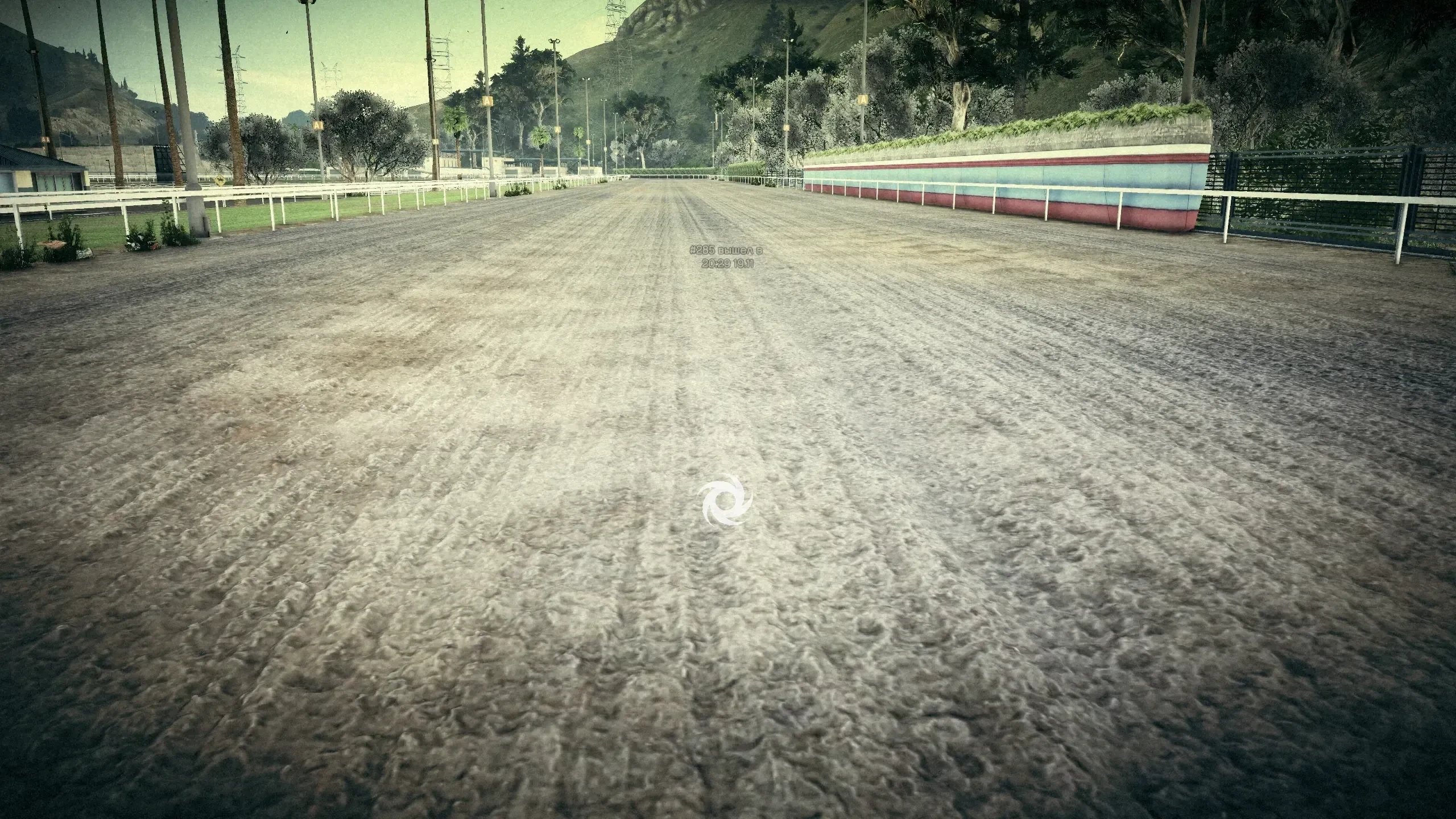
Wyjście z gry po śmierci.

Informacja o poważnych obrażeniach.
Klawisze przypisania.
F2 - Ustawienia - Przypisanie klawiszyMożesz tutaj dostosować klawisze funkcjonalne według swoich preferencji, zmieniając istniejące już lub przypisując nowe działania, takie jak: termowizja, kucanie, pełzanie, otwieranie menu zadań, aktywacja megafonu, włączanie kamery na ciele i autopilot.
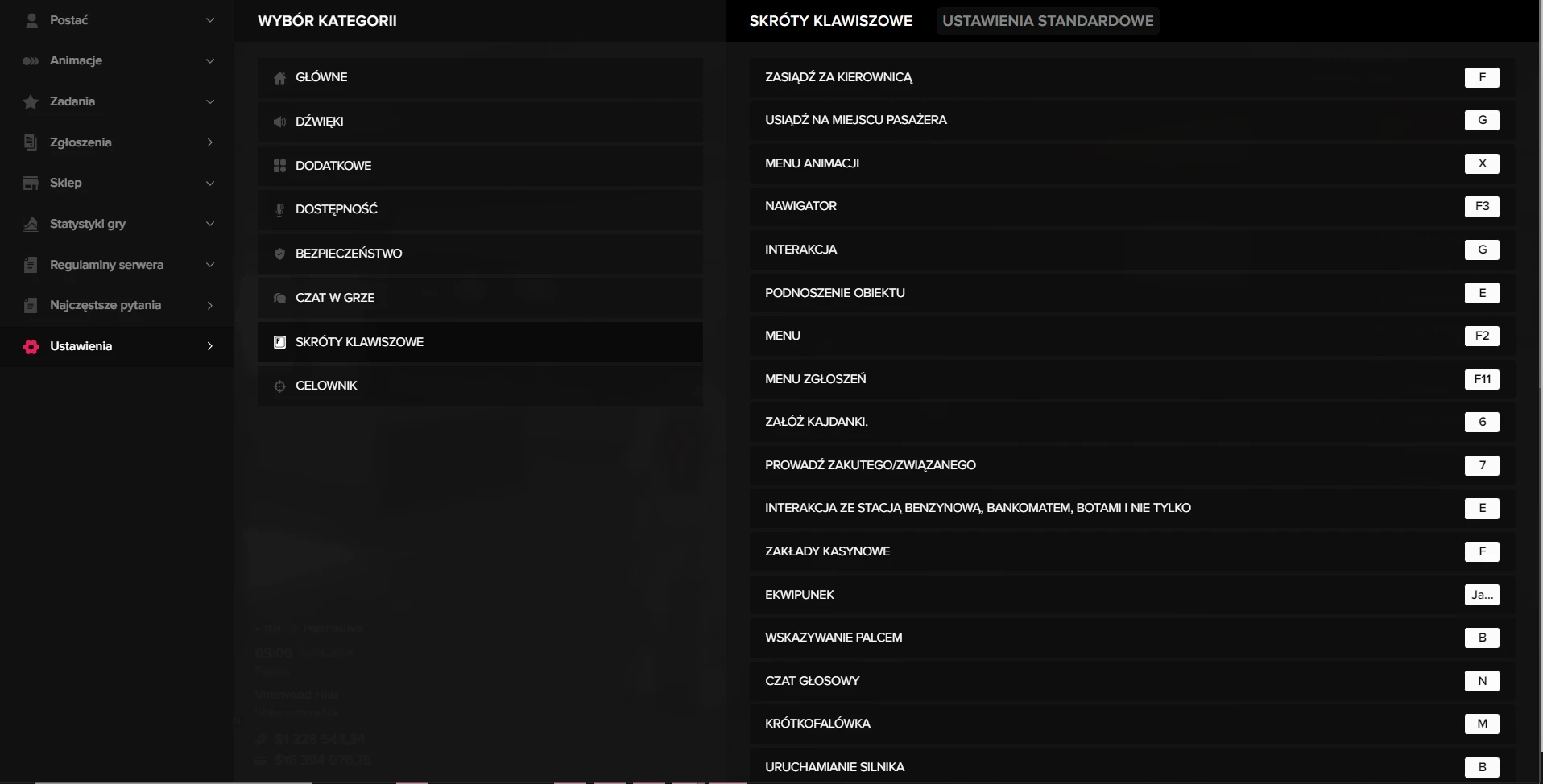
Menu przypisywania klawiszy